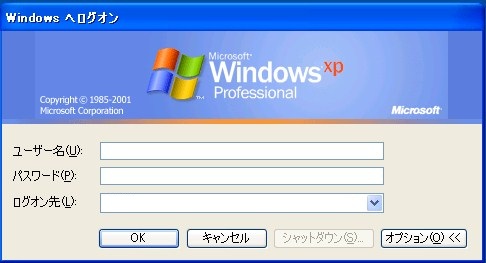
不要になった低スペックな WindowsXP マシンをサーバー代わりに使用できるのも小規模なオフィスならではのことです。
ただ稼働時間を実務時間(朝9時~夕方6時)に限定し、自動で起動、シャットダウンを行いたいのに、サービス起動ができないアプリケーションを使用している場合、当然起動時に手動ログオンを行わなければなりません。
個人限定使用のマシンならアカウントのパスワードを削除すればいいのですが、ドメイン環境だとこれは不可。
そこで起動時、自動的にWindowsにログオンする設定を試みたのでその方法を。
ドメインに参加している場合とそうでない場合で設定が異なるのでそれぞれの方法についてです。
ドメインに参加していない場合の自動ログオン方法
- [ファイル名を指定して実行]「 control userpasswords2
」と入力、[ユーザーアカウント]のダイアログを表示する

「 このコンピュータを使うには、ユーザー名とパスワードを入力する必要があります 」
のチェックをはずし「OK」

[自動ログオン]ダイアログが表示されるので「ユーザー名」「パスワード」を入力してOK
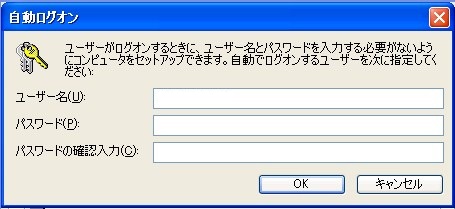
再起動すると、ログオン画面なしに自動でログオンできます
ドメインに参加している場合
- [スタート]-[ファイル名を指定して実行]「regedit」入力でレジストリエディタを起動
HKEY_LOCAL_MACHINE\SOFTWARE\Microsoft\Windows NT\CurrentVersion\Winlogon
を表示し、以下の値について設定をする
1. DefaultDomainName 自動ログオンするドメイン名
2. DefaultUserName 自動ログオンするユーザー名
3. DefaultPassword 自動ログオンするユーザーのパスワード
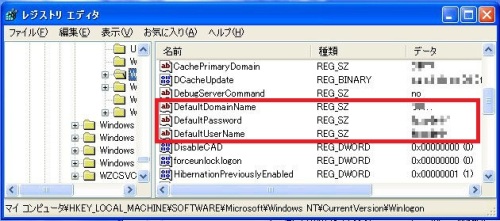
1と2は現在ログオン中のドメイン名、ユーザー名が表示されているので、必要があれば自動ログオンするドメイン名、ユーザー名に変更する
3 は初めて設定する場合は以下のように新たに項目を追加する必要がある
最後に「AutoAdminLogon」の[値]を「0」から「1」に変更
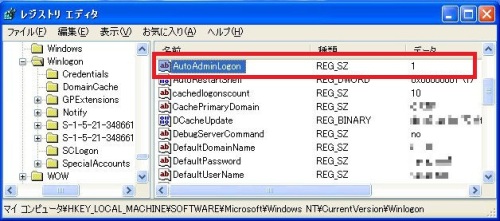
レジストリエディタを終了し再起動すると、ログオン画面なしに自動でログオンできます。
自動ログオンを無効にしたければ、レジストリエディタを実行し、
HKEY_LOCAL_MACHINE\SOFTWARE\Microsoft\Windows NT\CurrentVersion\WinlogonのAutoAdminLogon
の値を「0」に変更すればよい。
ただしドメインの管理者権限を持つユーザーでの自動ログオンはリスクが伴うので要注意です。
-
ScanSnap Cloud の連携先 Dropbox にデー… 2016.04.28 コメント(2)
-
WAVファイルを再生するバッチファイルを作… 2015.09.08 コメント(2)
-
Windows 起動時にファイルサーバー上のネ… 2015.09.07
PR
Category
カテゴリ未分類
(2)自作PC・PCパーツ
(101)PC改造
(38)周辺機器
(77)トラブル解決!
(67)アプリケーション
(56)フリーソフト
(20)Windows10
(4)Windows8
(49)Windows関連
(50)小規模オフィス
(64)Microsoft Office 関連
(49)Webサーバ
(5)パソコン
(59)DTV
(6)AKIBA情報
(19)製品情報
(43)Firefox
(14)クラウド
(29)モバイル
(29)スマートフォン・携帯
(25)Android
(2)iPhone・iPad
(32)画像処理
(10)動画編集
(6)AV機器
(25)デジカメ
(81)撮影日記
(52)家電
(10)旅行など
(12)雑記
(66)男の酒菜
(12)その他
(48)Keyword Search
Free Space

シャープ お茶メーカー「ヘルシオお茶プレッソ」 TE-TS56V-G <グリーン系>【送料無料】
価格:19,780円(税込、送料込)

ショップ・オブ・ザ・イヤー2年連続受賞 | カメラのキタムラ |【あす楽】 ソニー Distagon T* F...
価格:196,245円(税込、送料込)

【送料無料】【在庫あり】【16時までのご注文完了で当日出荷可能!】ヤマハ YSP-1600-B(ブラッ...
価格:64,260円(税込、送料込)

ルンバ史上最高の清掃力を誇るフラッグシップモデル※この商品は2015年10月10日頃より順次発送...
価格:135,000円(税込、送料込)

新製品 SAMSUNG MZ-75E2T0B/IT 2TB 2.5インチタイプ SSD 850EVOシリーズ
価格:99,800円(税込、送料込)

【新品・送料無料!延長保証受付中】VAIO VAIO Z Canvas VJZ12A9AAF1SVAIO Z Canvas VJZ12A9AAF1S
価格:326,100円(税込、送料込)

摩耗・劣化のない新品互換トナー 1年保証 平日14時迄当日出荷 対応機種:LBP-3980/3970/3950/39...
価格:4,480円(税込、送料込)
Freepage List
Calendar




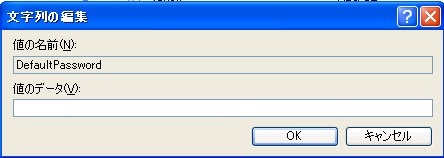






![ソニー FE 24-70mm F2.8 GM [SEL2470GM] 《4月発売予定》](https://hbb.afl.rakuten.co.jp/hgb/?pc=http%3a%2f%2fthumbnail.image.rakuten.co.jp%2f%400_mall%2femedama%2fcabinet%2fmc119%2f59977.jpg%3f_ex%3d128x128&m=http%3a%2f%2fthumbnail.image.rakuten.co.jp%2f%400_mall%2femedama%2fcabinet%2fmc119%2f59977.jpg%3f_ex%3d80x80)
![ソニー FE 85mm F1.4 GM [SEL85F14GM] 《4月発売予定》](https://hbb.afl.rakuten.co.jp/hgb/?pc=http%3a%2f%2fthumbnail.image.rakuten.co.jp%2f%400_mall%2femedama%2fcabinet%2fmc119%2f59979.jpg%3f_ex%3d128x128&m=http%3a%2f%2fthumbnail.image.rakuten.co.jp%2f%400_mall%2femedama%2fcabinet%2fmc119%2f59979.jpg%3f_ex%3d80x80)



![【送料無料】ソニー【ハイレゾ音源対応】Bluetooth対応[ノイズキャンセリング][マイク付…](https://hbb.afl.rakuten.co.jp/hgb/?pc=http%3a%2f%2fthumbnail.image.rakuten.co.jp%2f%400_mall%2fdtc%2fcabinet%2f20160212a%2f4548736022393.jpg%3f_ex%3d128x128&m=http%3a%2f%2fthumbnail.image.rakuten.co.jp%2f%400_mall%2fdtc%2fcabinet%2f20160212a%2f4548736022393.jpg%3f_ex%3d80x80)

